
Tartalomjegyzék:
- Szerző John Day [email protected].
- Public 2024-01-30 09:42.
- Utoljára módosítva 2025-01-23 14:48.


Ebben az oktatóanyagban szeretném bemutatni az E-Ink E-Paper Display Modult, amelyet nemrég fedeztem fel. Ez nagyon menő!
Ez az E-ink kijelző modul kifejezetten az E-ink kijelző fejlesztésére készült. Nincs szükség további áramkör és alkatrész építésére. Ezt az E-ink kijelzőmodult közvetlenül futtathatja projektjeihez, bármilyen mikrovezérlővel.
Az E-Ink Display Module olyan, mint az Amazon Kindle e-könyv. Még mindig képes megjeleníteni a tartalmat, ha a készülék ki van kapcsolva !!!
Itt ellenőrizheti az E-Ink Display modul működését:
Az E-Ink kijelző modul tápellátás nélkül is megtartja a képeket! Hatásos. Nézze meg miért:
Ebben az oktatóanyagban az E-Ink E Paper Display modult fogom használni az alábbi funkciókkal és specifikációkkal:
Jellemzők:
Ultra alacsony energiafogyasztás
Szuper széles látószög - közel 180 °
Extra vékony és könnyű
Nagy felbontású
SPI interfész
Négy szürke árnyalat
Minden szükséges alkatrész benne van
Fokozott áramkör integrálása
Specifikációk:
Felbontás: 172x72
Kijelző vastagsága: 1,18 mm
Kijelző mérete: 2,04 hüvelyk, A modul mérete: 30,13x60,26 mm
Képpontemelkedés (mm): 0,28 (H) X 0,28 (V) / 95 dpi
Kontrasztarány: 10: 1
Kijelző színe: 4 szürke árnyalat, fehér, szürke, mélyszürke, fekete
Frissítési idő (szobahőmérséklet): 1 mp
Felület: SPI
Működési hőmérséklet: 0 ~ 50 ° C
Tárolási hőmérséklet: -20 ~ 60 ° C
A modul súlya: 15 g
1. lépés: HARDVER és SZOFTVER Szükséges

A HARDVER szükséges:
- SMDuino
- E-Ink E Paper Display modul
- Micro B USB kábelek
- Néhány férfi -férfi áthidaló vezeték.
Szükséges a SZOFTVER:
- Arduino IDE v1.6.9
- E-tinta könyvtár
2. lépés: Hardvercsatlakozás


Mivel a tüskék tetejére nincs nyomtatva selyemképernyő, néha meglehetősen nehéz csatlakoztatni a modult az Arduino -hoz, ha a modult a kenyérlapra szerelik. Ezért az alábbiakban bemutatjuk az E-Ink modul csapjainak elrendezését.
Csatlakoztassa a kijelzőmodult az SMDuino -hoz a képen látható módon.
3. lépés: Az Arduino könyvtár telepítése

Töltse le az E-Ink könyvtárat.zip fájlként.
- Nyissa meg az Arduino IDE 1.6.9-et, és importálja az E-Ink könyvtárat az Arduino IDE-be.
- Az Arduino IDE -ben lépjen a Vázlat> Könyvtár beillesztése>.zip könyvtár hozzáadása menüpontba
- Válassza ki az imént letöltött SmartEink_Arduino_Library.zip fájlt.
- Látnia kell, hogy a könyvtár hozzáadása sikeres volt.
4. lépés: Nyissa meg a példa vázlatot

Az Arduino IDE -ben lépjen a Fájl> Példák> SmartEink> ShowBitMapDemo menüpontra. Töltse fel a példavázlatot.
Alapértelmezés szerint valami hasonlónak kell lennie a képhez új ablakként.
5. lépés: Töltse fel a kódot

Mielőtt feltöltené a kódot az SMDuino -ba, győződjön meg arról, hogy a következő két elem helyesen van elvégezve:
1. A tábla típusához válassza az Arduino/Genuino UNO és lehetőséget
2. Válassza ki a készülék megfelelő COM -portját.
6. lépés: Az eredmény

Amikor befejezte a feltöltést, látnia kell, hogy a kijelzőmodul valamit a videóban látható módon jelenít meg.
Ez a várt eredmény. Gratulálunk!!!
Sikeresen elvégezte az oktatóanyagot, ahol a kép megjelenik az E-Ink kijelzőmodulon.
Az oktatóanyagom 2. részében megtanítom, hogyan jelenítheti meg saját testreszabott képét szoftver segítségével. Maradjon velünk az E-Ink Display modulról szóló oktatóanyagom 2. részéhez.
Köszönöm, hogy elolvasta az oktatóanyagomat.
Legyen szép napod.
FB oldal:
Vincent
Ajánlott:
Hogyan készítsünk A.I. 2. rész: 9 lépés

Hogyan készítsünk A.I. 2. rész: Ez a 2. rész arról szól, hogy milyen lépéseket tettem egy mesterséges intelligencia felépítéséhez egy Windows számítógépen, egy ingyenes adatbázis, programozói fejlesztőeszköz és a Windowshoz tartozó ingyenes beépített TTS motor használatával. A " Windows " a Microsofté. A „Dra…” szó
Hogyan készítsünk A.I. 4. rész: 3 lépés
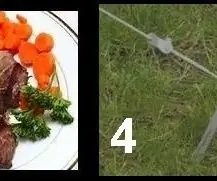
Hogyan készítsünk A.I. 4. rész: A minap beszéltem az AI -mmal, és azt mondtam toit: „Felmegyek vacsorázni, STEAK -et eszünk”. A beszédfelismerő (SR) szoftver azonban ezt úgy értelmezte, hogy „… van STAKE „Hasonló (de más) problémás fülbe futottam
Hogyan készítsünk A.I. 1. rész: 5 lépés
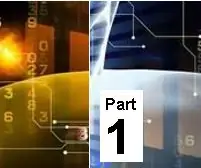
Hogyan készítsünk A.I. 1. rész: Kezdje beszédfelismeréssel és szöveg-beszéd átalakítóval rendelkező számítógéppel. Képesnek kell lennie számítógépes programok írására, amelyek hozzáférhetnek a beszédfelismeréshez és a szöveg-beszéd átalakítóhoz. Néhány alkalmazásfejlesztő eszköz és
TTGO (színes) kijelző Micropython-szal (TTGO T-kijelző): 6 lépés

TTGO (színes) kijelző Micropython-szal (TTGO T-kijelző): A TTGO T-Display az ESP32 alapú tábla, amely 1,14 hüvelykes színes kijelzőt tartalmaz. A táblát 7 dollárnál kisebb nyereményért lehet megvásárolni (beleértve a szállítást, a banggoodon látható díjat). Ez hihetetlen nyeremény egy kijelzővel ellátott ESP32 -ért
Hogyan lehet automatizálni a szobát az Arduino segítségével? 1. rész: 5 lépés

Hogyan lehet automatizálni a szobát az Arduino segítségével? 1. rész: Mindig távolról szerettem volna irányítani a szobámat, ezért úgy döntöttem, hogy létrehozok egy rendszert, amely lehetővé teszi számomra. Ha meg akarod tanulni, hogyan kell? akkor meghívom Önt, hogy kövesse az alábbi lépéseket
